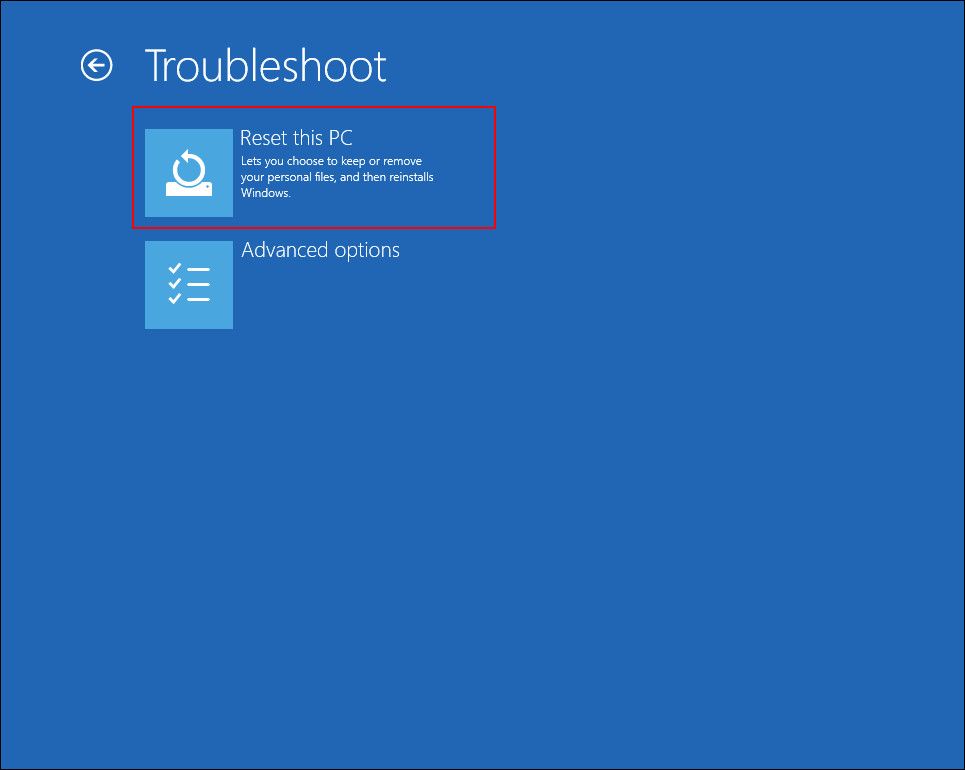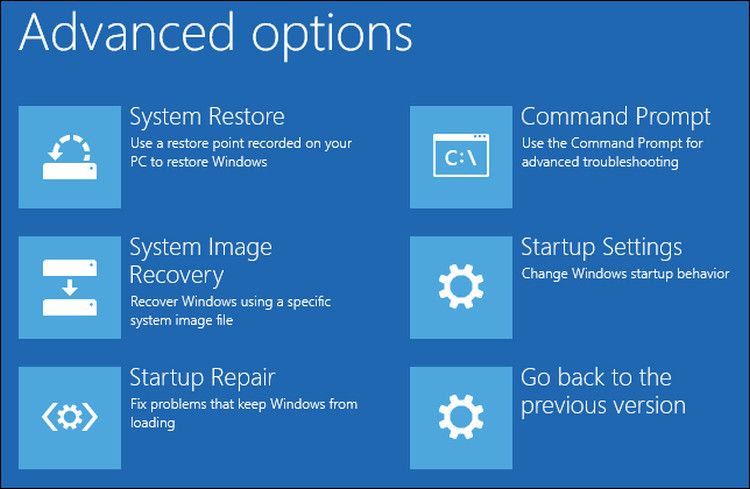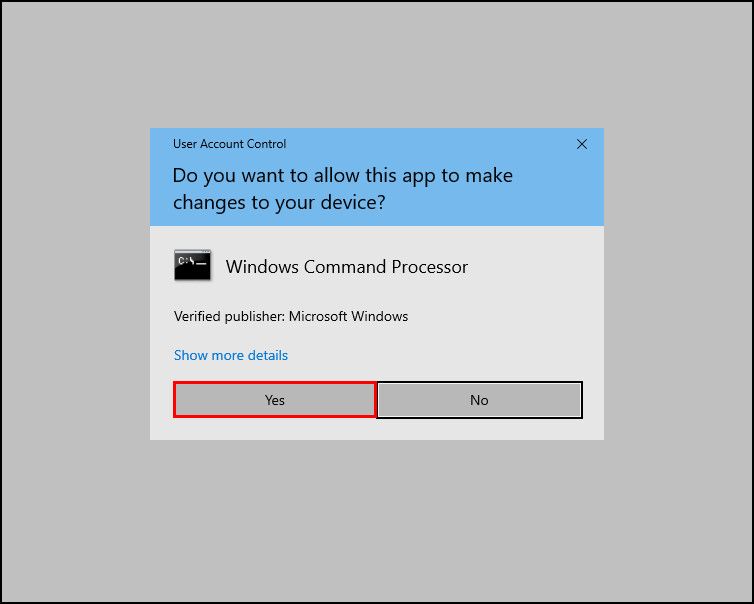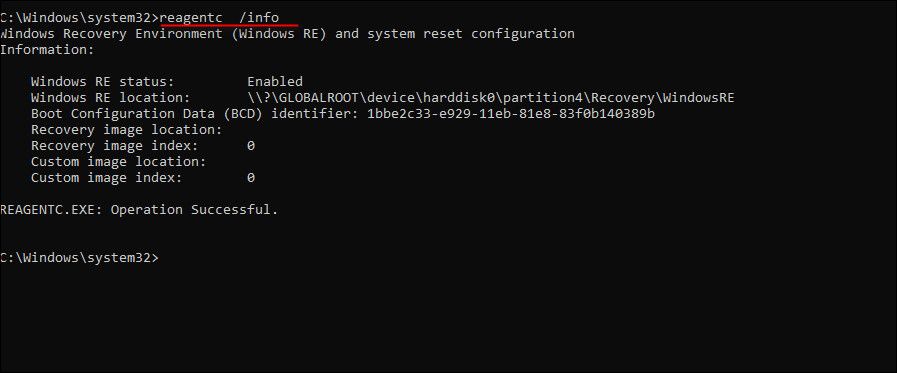Hva er Windows-gjenopprettingsmiljøet for?
Windows Recovery Environment, også kjent som WinRE, er et ledsager-OS installert med det vanlige Windows-operativsystemet. Det er i utgangspunktet en forenklet versjon av Windows som inkluderer en haug med gjenopprettingsverktøy designet for å diagnostisere og fikse problemer med Windows-operativsystemet.
La oss utforske alle de forskjellige elementene i WinRE og hvordan de kan hjelpe deg.
Hva er Windows Recovery Environment (WinRE)?
WinRE bor vanligvis i en separat partisjon, ved siden av den primære Windows-partisjonen. Den kan startes både automatisk og manuelt. Den starter automatisk når noe av følgende skjer:
- Det er en sikker oppstart eller BitLocker-feil.
- PC-en din klarer ikke å starte opp to ganger på rad.
- Systemet starter på nytt etter bare oppstart eller slås av to ganger på rad.
WinRE-grensesnittet er ganske tilpassbart. Med Windows Imaging Application Programming Interface (API) eller Deployment Image Servicing and Management (DISM) API kan du legge til flere språk, enhetsdrivere og diagnoseverktøy til gjenopprettingsmiljøet.
Du bør imidlertid være oppmerksom på at antall pakker, språk og drivere er begrenset av mengden minne som er tilgjengelig på datamaskinen. Derfor er det best å legge til så få språk, drivere og verktøy til et bilde som mulig.
Når PC-en starter opp i Windows Recovery Environment, kan du begynne å feilsøke for å få systemet i gang igjen. La oss utforske verktøyene som er tilgjengelige i gjenopprettingsmiljøet.
1 Tilbakestill denne PC-en
Hvis du har problemer med Windows OS som de konvensjonelle feilsøkingsmetodene ikke har klart å løse, er tilbakestilling veien å gå.
I hovedsak tilbakestiller det operativsystemet til sin opprinnelige standardtilstand. Under tilbakestillingsprosessen får du muligheten til å beholde eller slette alle filene og dataene dine. Du kan fortsette med den som passer din situasjon best.
2 Oppstartsreparasjon
Du finner dette alternativet (og de neste) i menyen for avanserte alternativer. Den starter automatisk og begynner å fungere hvis du har problemer med å starte opp i Windows OS.
Startup Repair fungerer ved å skanne systemet for relevante problemer og fikse dem uten noen brukerinndata. Den kan reparere korrupte master boot records (MBRs), partisjonstabeller og til og med avinstallere oppdateringer som kan forårsake problemer etter å ha blitt infisert av feil.
3 Oppstartsinnstillinger
Dette verktøyet er også utviklet for å fikse oppstartsproblemene, men det fungerer ved å endre standard oppstartsinnstillinger. Ved å bruke den kan du for eksempel starte opp i sikkermodus, som starter Windows med et minimumssett med drivere for å hjelpe deg med å finne ut hvilke programmer som er problematiske.
4 Ledetekst
Denne kommandolinjetolken er definitivt et av de mest nyttige verktøyene i Windows Recovery Environment. Du kan bruke den til å kjøre innebygde Windows feilsøkingsverktøy som System File Checker (SFC), Deployment Image Servicing and Management (DISM), CHKDSK og flere.
I tillegg til dette kan du også bruke den til å utføre kompliserte oppgaver som å fikse Windows-registerredigeringer.
5 Avinstaller oppdateringer
Selv om oppdateringer vanligvis er fulle av feilrettinger og nye funksjoner, kan de noen ganger inneholde korrupsjonsfeil som forårsaker problemer i systemet. Når du støter på problemer med systemet etter at du har installert en oppdatering, vil det sannsynligvis løse problemet ved å avinstallere den ved å bruke verktøyet "Avinstaller oppdateringer" i WinRE.
6 UEFI-fastvareinnstillinger
Fastvareinnstillingene til forskjellige enheter kan nås på forskjellige måter. Ved å bruke "UEFI Firmware Settings"-verktøyet i WinRE, kan du ha en konsistent metode for å få tilgang til disse innstillingene. Derfor, uavhengig av hvilken enhet du bruker, trenger du ikke å gå gjennom den kjedelige prosessen med å finne disse innstillingene, da du ganske enkelt kan starte opp i Windows Recovery Environment og få tilgang til dem derfra.
7 Systemgjenoppretting/Systembildegjenoppretting
Før du utfører kritiske operasjoner, tar Windows et øyeblikksbilde av den gjeldende arbeidstilstanden til systemet. Systemet oppretter dette gjenopprettingspunktet slik at hvis noe går galt i fremtiden, kan du gjenopprette systemet til et tidligere etablert tidspunkt.
Ved å bruke systemgjenopprettingsverktøyet i WinRE kan du tilbakestille systemet til en tidligere tilstand. På samme måte kan du gjenopprette Windows-installasjonen fra en diskbildefil (hvis du opprettet en) ved å bruke System Image Recovery-verktøyet.
Hva er forskjellene mellom Windows 10 og Windows 11 WinRE?
Windows 11 kommer med ganske mange oppgraderinger, og som med mange av programmene og funksjonene den tilbyr, har Microsoft tilpasset Windows Recovery Environment for å fungere bedre også.
Windows 11 lar deg få tilgang til WinRE uten å få tilgang til en administratorkonto først. De krypterte filene med gjenopprettingsmiljøet vil imidlertid ikke være tilgjengelige for deg før du taster inn nøkkelen for å låse opp volumet. I tillegg lar gjenopprettingsmiljøet til Windows 11 deg bruke funksjonene for enkel tilgang. Du kan gjøre det ved å bruke en hurtigtast.
Slik starter du opp i Windows-gjenopprettingsmiljøet
Som vi nevnte tidligere, startes dette gjenopprettingsmiljøet automatisk når du får et problem mens du bruker systemet. Det er imidlertid flere måter å starte opp i WinRE manuelt også.
Pass imidlertid på at denne funksjonen er aktivert på Windows-operativsystemet før du fortsetter med noen av metodene.
Slik kan du gjøre det:
-
Skriv inn cmd i søkeområdet på oppgavelinjen og klikk på Kjør som administrator.
-
Klikk Ja i brukerkontoprompten for å fortsette.
-
Når du er inne i ledetekst-vinduet, skriv inn kommandoen nevnt nedenfor og trykk Enter.
reagentc /info -
Sjekk Windows RE-statusen. Hvis det står Aktivert, kan du fortsette med metodene for å starte opp i WinRE.
-
Hvis den er deaktivert, utfør følgende kommando i det samme ledetekstvinduet.
reagentc /enable
Det er det. Dette bør aktivere WinRE på Windows-operativsystemet.
Benytt deg av Windows Recovery Environment
Med Windows RE har Microsoft samlet flere verktøy og ressurser i ett, sammenhengende grensesnitt for å feilsøke problemer. Når du vet hvordan du bruker det riktig, kan du spare deg selv for en tur til teknikeren og selvfølgelig mye tid.